AI软件入门 - 分别变换
来源:网络收集 点击: 时间:2024-05-06打开AI软件,先绘制一个圆角矩形
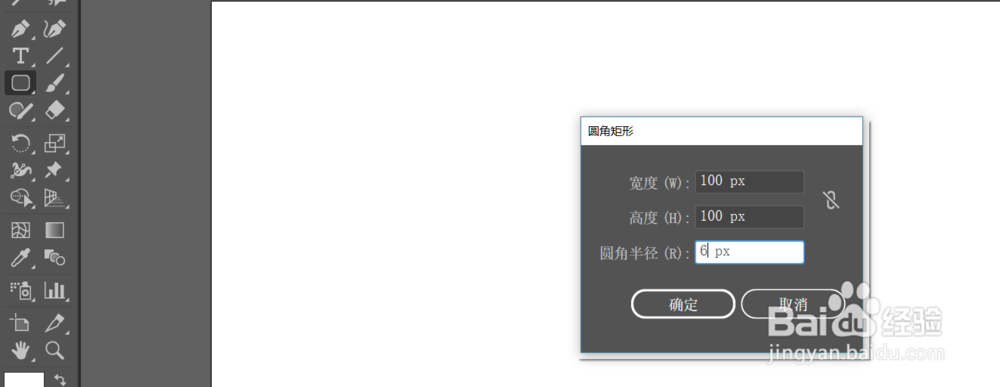
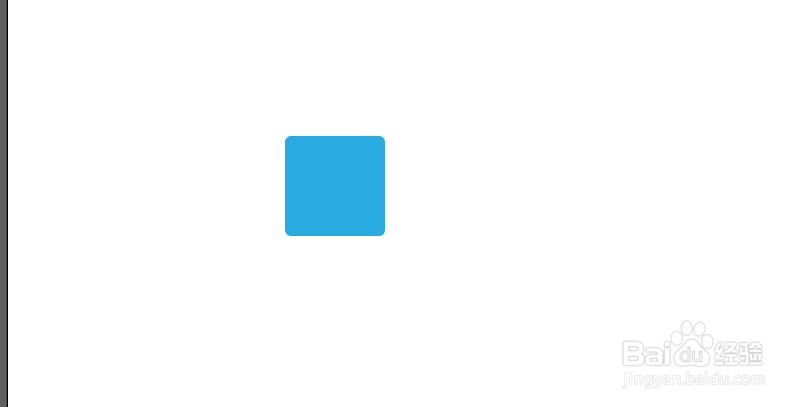 2/13
2/13绘制好圆角矩形之后我们在选中圆角矩形的同时,点击右键找到【变换】-分别变换会弹出一个面板,他的快捷键是【Ctrl+shift+Alt+D】为了方便我们可以直接点击快捷键来进行变换
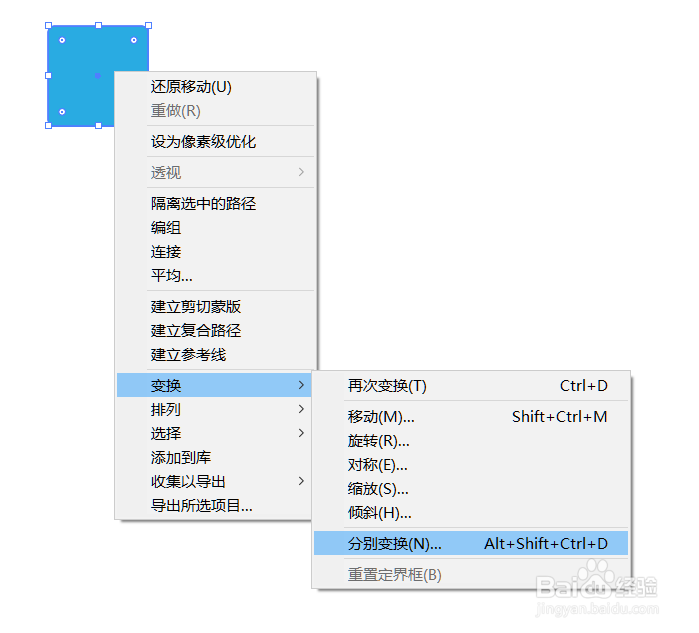
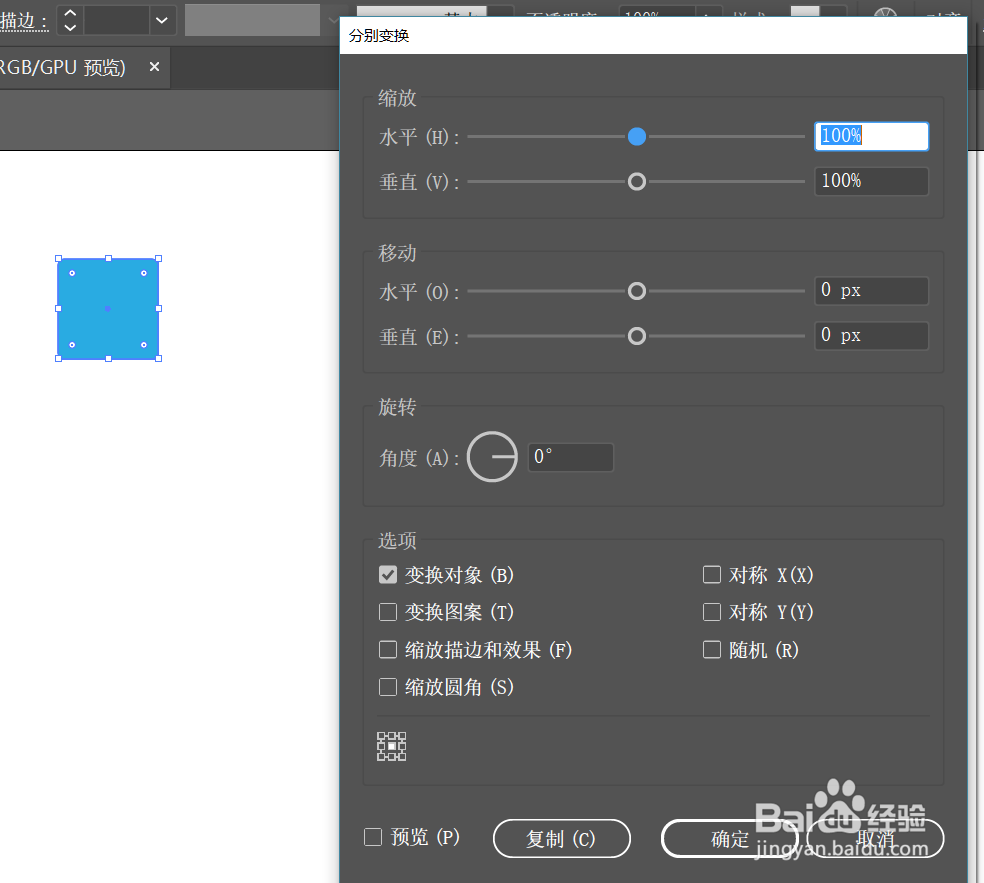 3/13
3/13面板里边有很多的参数,我们一一进行讲解,先看‘缩放’可以进行水平缩放也可以垂直缩放,他们两个是要同时选择的,点击左下角的‘预览’按钮就可以看到调整之后的效果
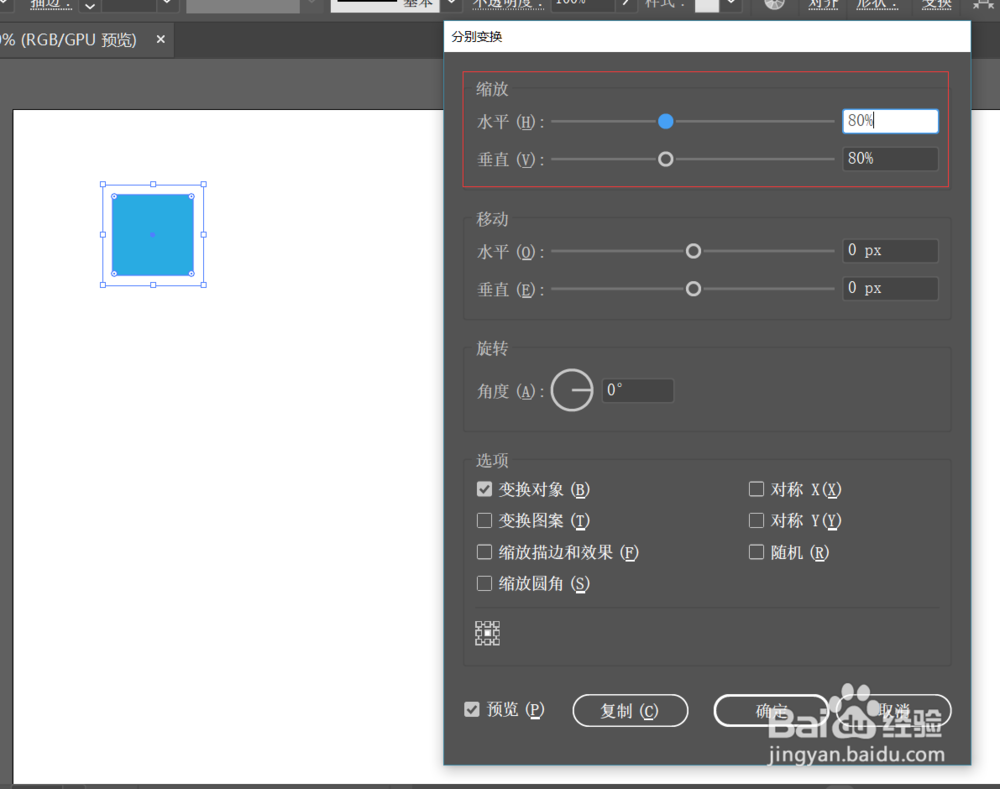 4/13
4/13接下来设置‘移动’的参数
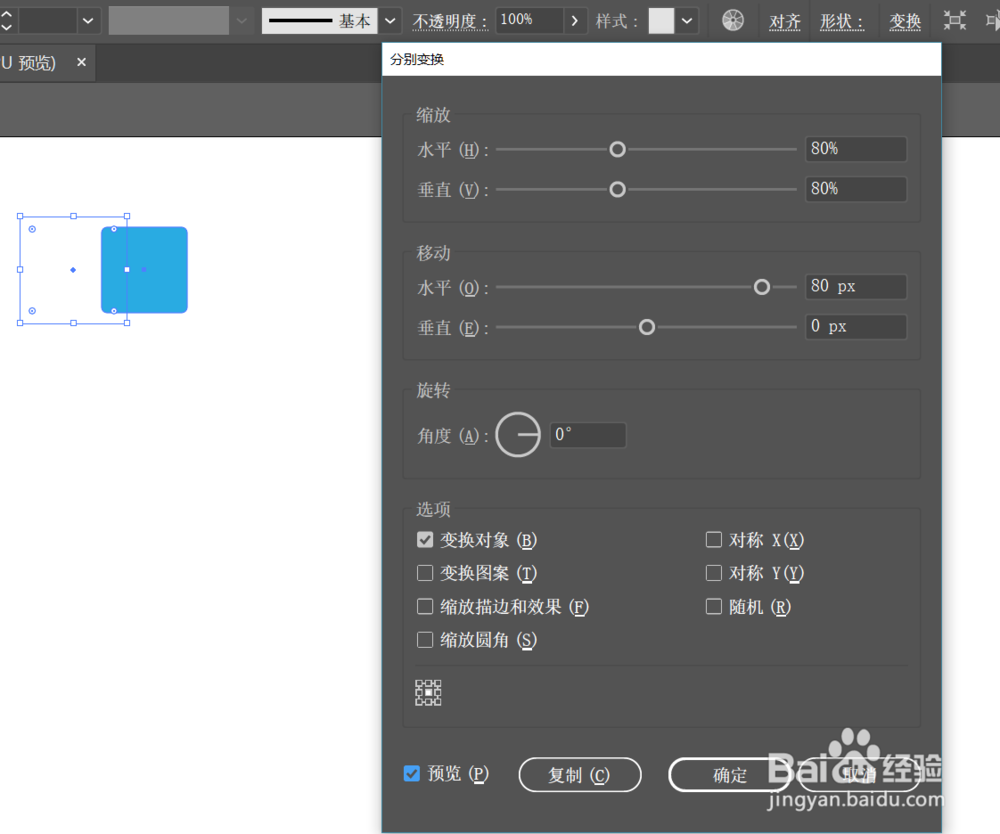 5/13
5/13我们也可以给图形设置一个旋转的角度,这里我们设置的是15度
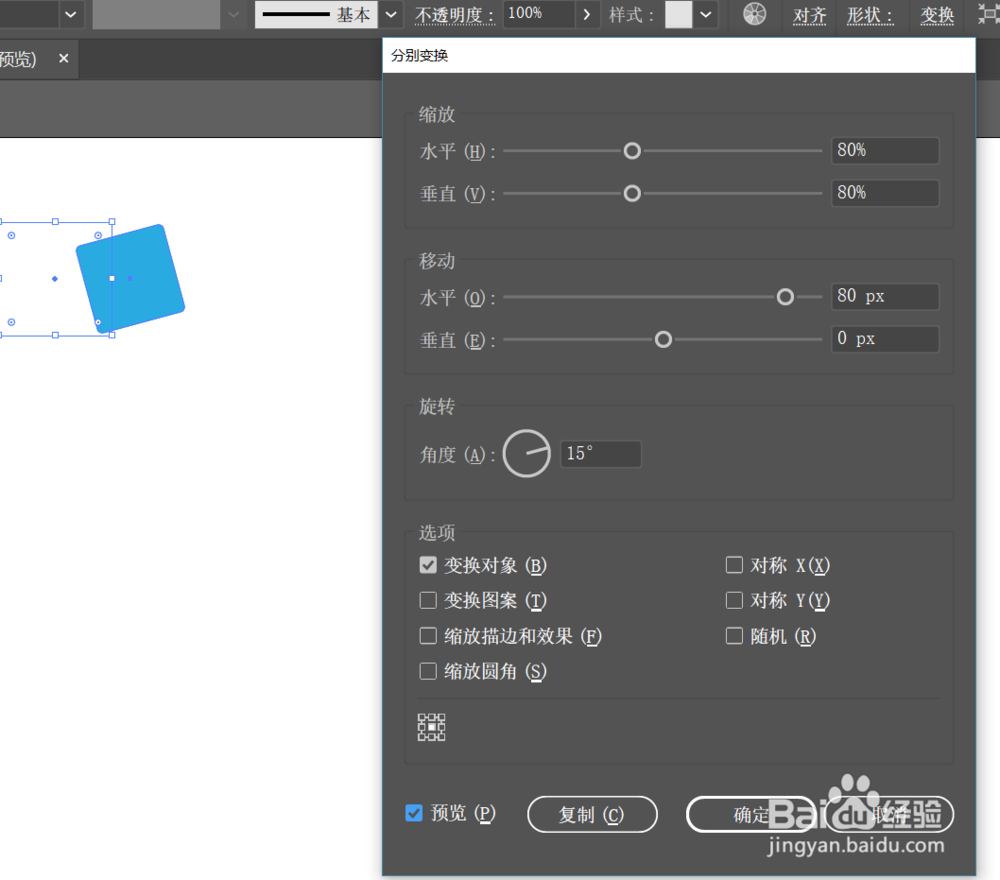 6/13
6/13接下来‘选项’里边的内容比较多,我们一个一个进行设置来看他们之间的不同,我们先选择‘变换对象’
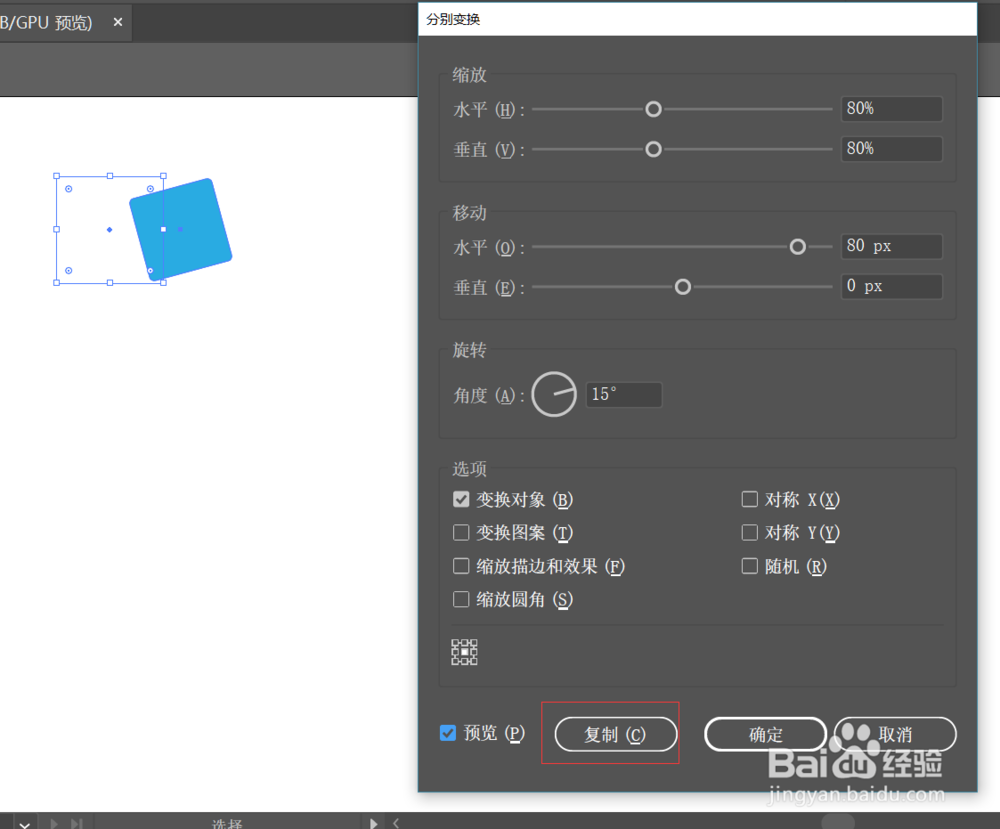 7/13
7/13点击复制按钮,就可以看到矩形的变换之后的效果了
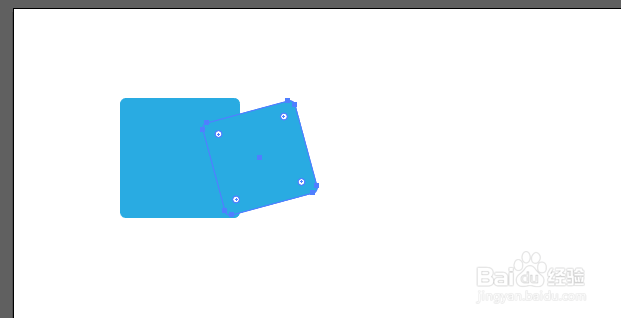 8/13
8/13这个效果是这点击了‘变换对象’的效果
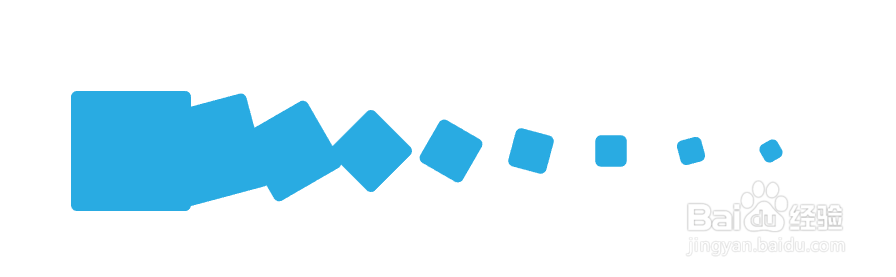 9/13
9/13我们将圆角矩形复制一个,并添加一个描边,还是利用上边的方法,我们将圆角矩形进行变换,这个我们勾选‘缩放圆角’点击复制
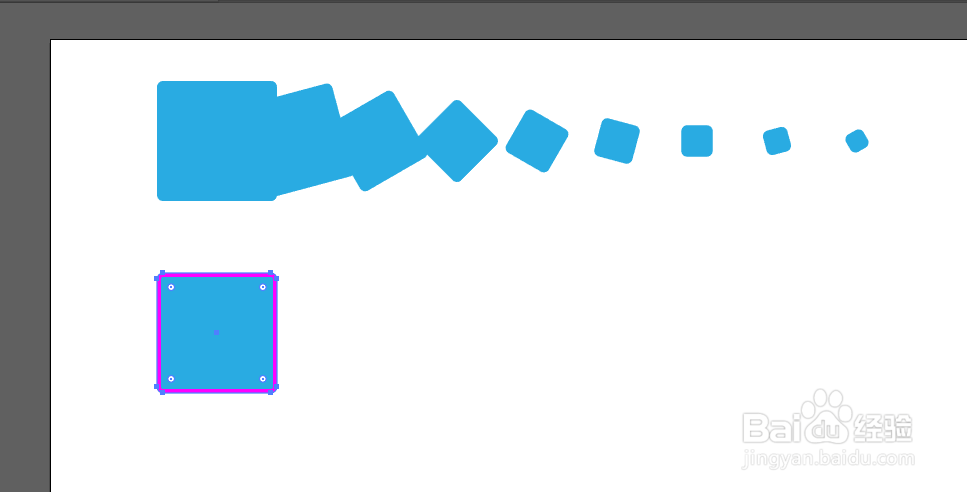
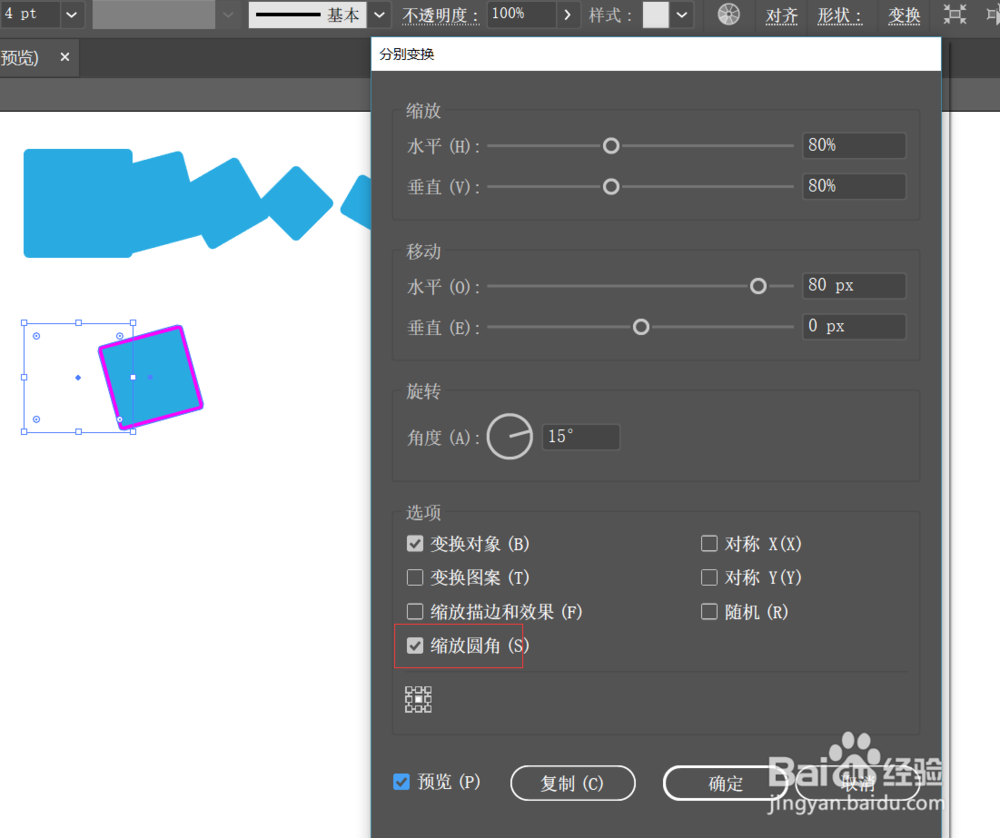 10/13
10/13我们看到这次变换之后圆角矩形的圆角并没有像第一次那样圆,勾选了‘缩放圆角’的时候圆角会随着圆角矩形的变化而变化,但是缩放之后的描边是没有变换的
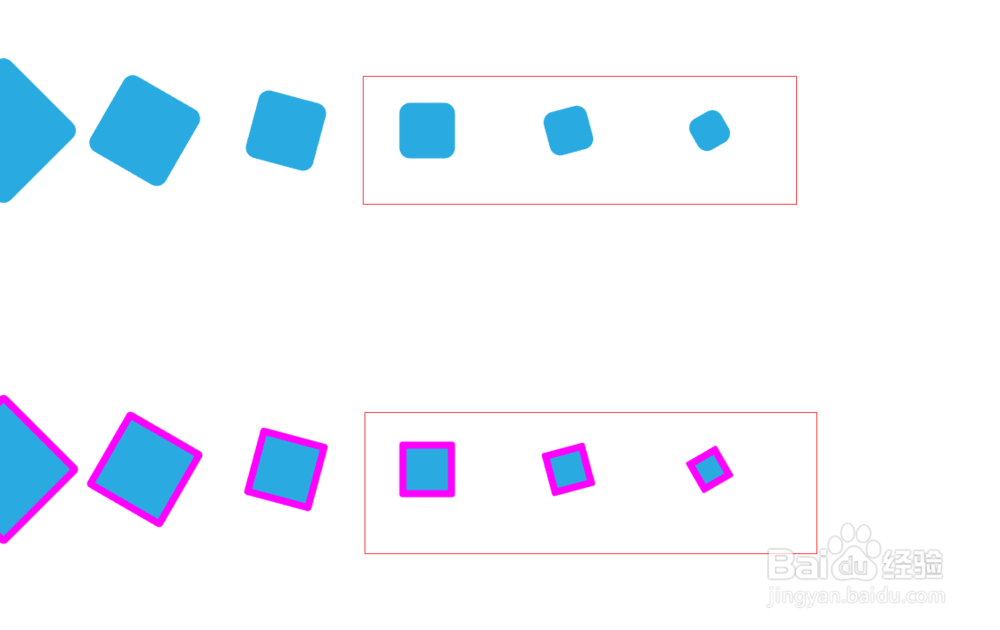 11/13
11/13接下来我们选中‘缩放描边和效果’同样复制一个圆角矩形,利用上边的方法设置参数,点击复制之后我们会发现,圆角和描边都会随着圆角矩形
的变化而变化
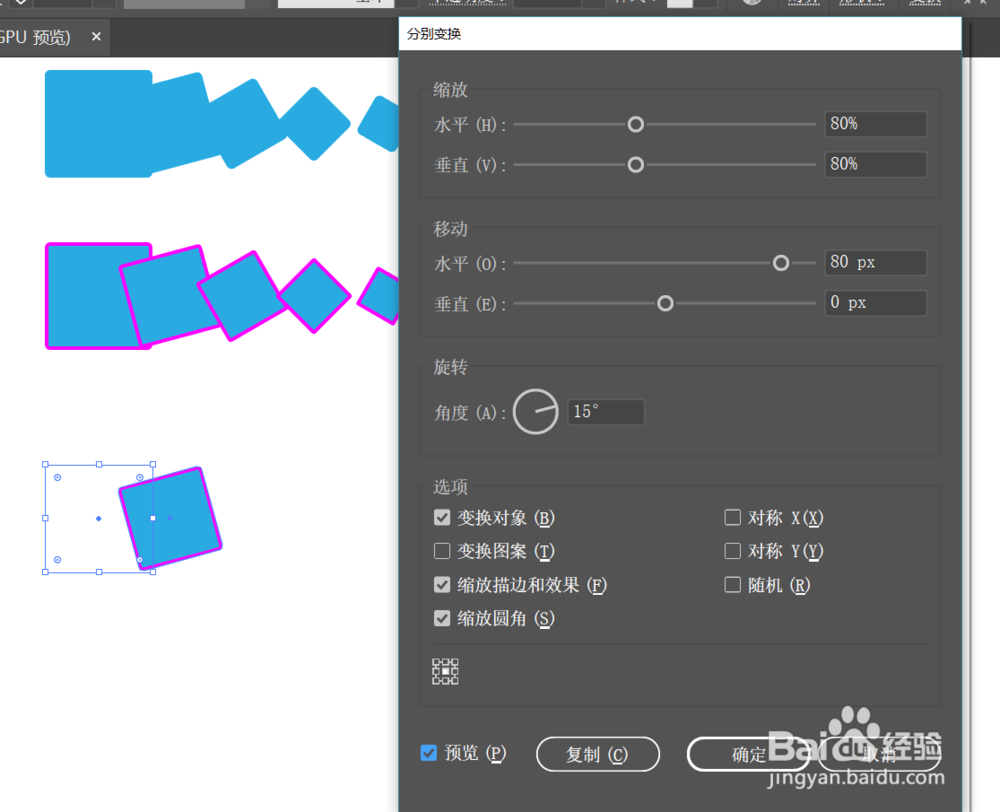
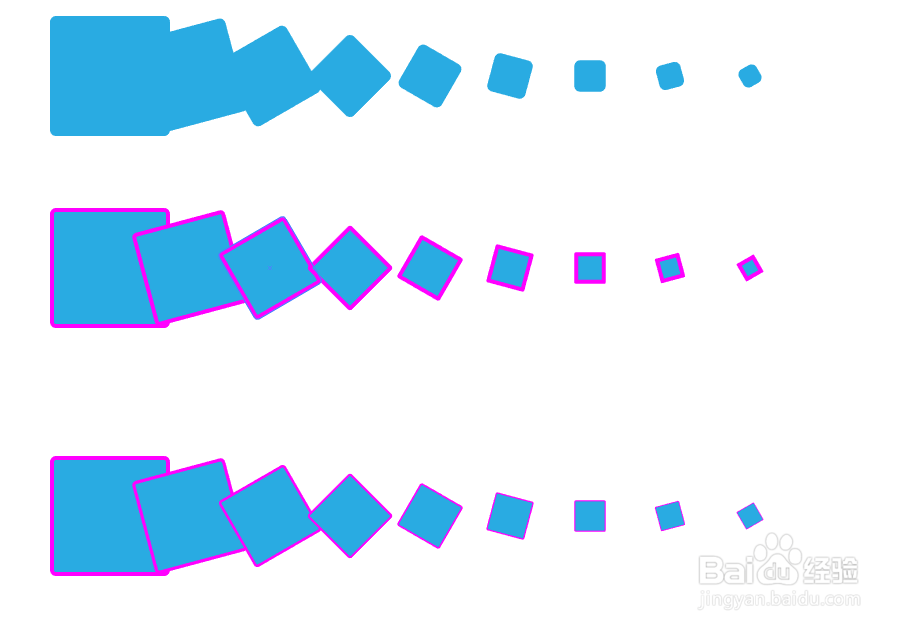 12/13
12/13最后我们看一下‘变化图案’打开色板,在色板中随便选择一个图案进行填充,填充好之后同样是利用上边的方法,发现随着圆角矩形缩小图案是不变的
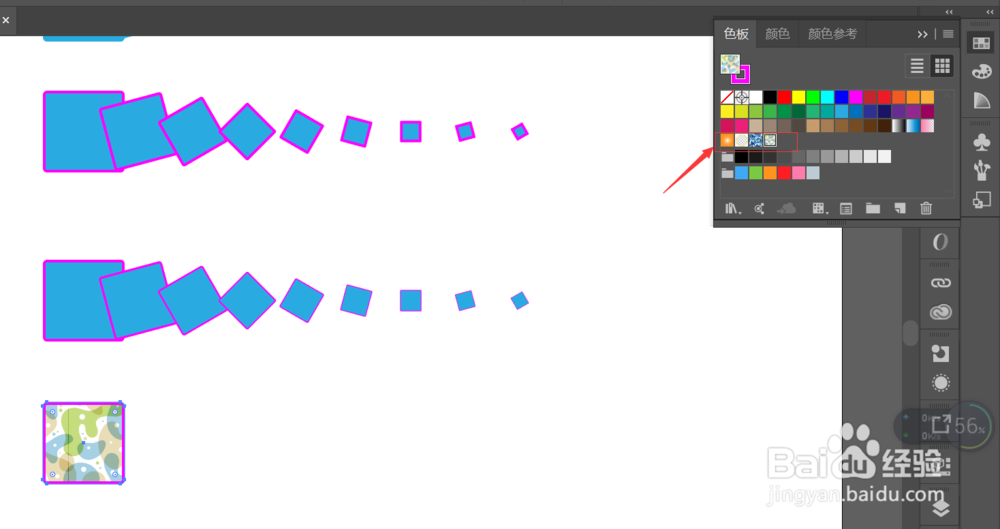
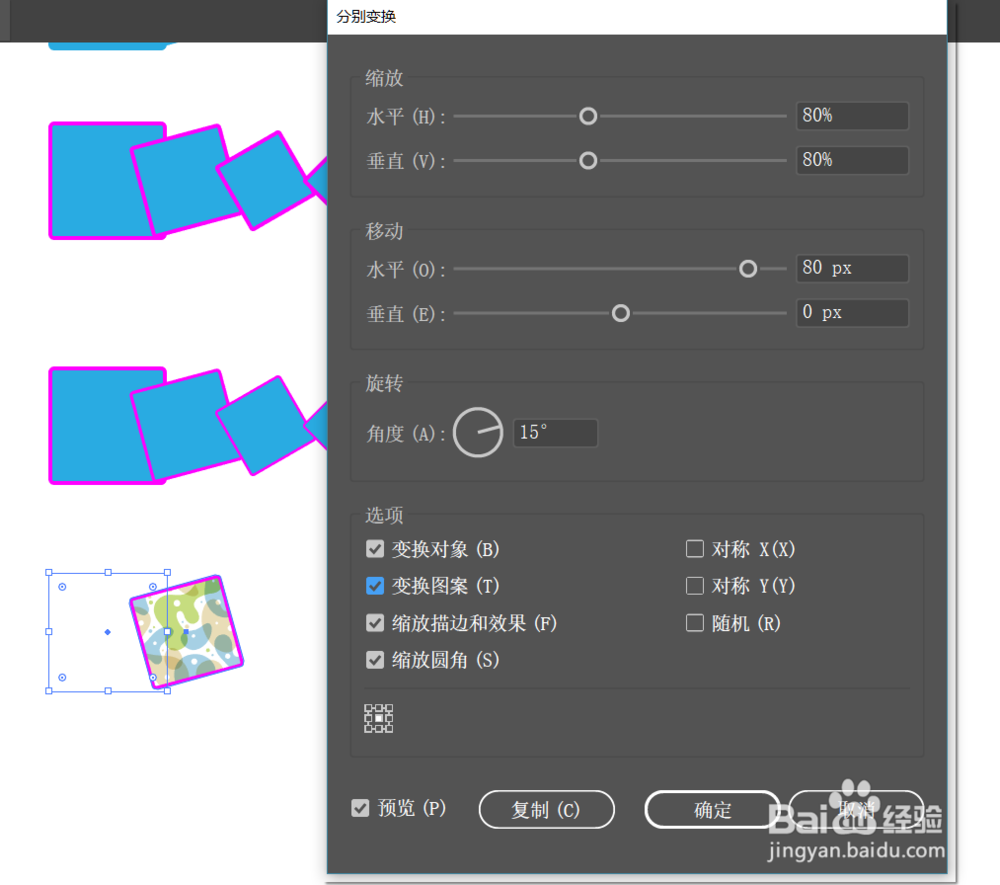
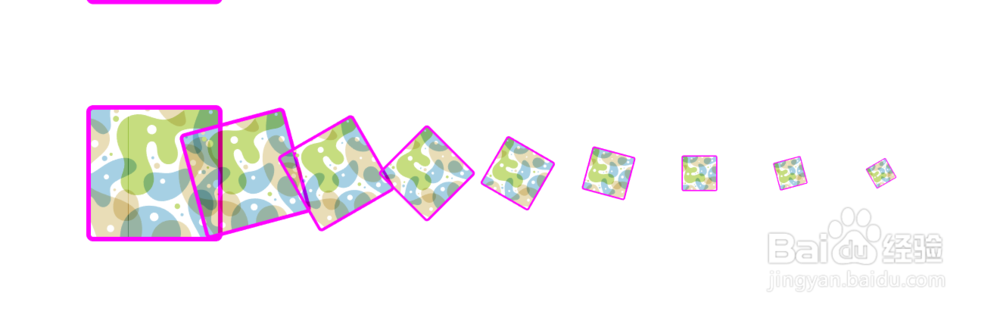 13/13
13/13以上就是关于AI中分别变换的简单,介绍希望可以帮助到您
软件AI软件AI使用AI工具AI入门版权声明:
1、本文系转载,版权归原作者所有,旨在传递信息,不代表看本站的观点和立场。
2、本站仅提供信息发布平台,不承担相关法律责任。
3、若侵犯您的版权或隐私,请联系本站管理员删除。
4、文章链接:http://www.1haoku.cn/art_692530.html
 订阅
订阅